Invitation to the walking HAM life.
● ウォーキングハムライフのすすめ (書きかけ) ●
---------------------------------------------------------
下段の記事もご覧ください
【1】★ WSJT:パソコンと無線機の接続 ★ ←クリック一発
【2】★ 移動運用&コンテストでの「音声メモリー」活用 ★ ←クリック一発
【3】★ 5GHzの親機(ハンディー)にパソコンを繋ぐ ★ ←クリック一発
---------------------------------------------------------
小年期から続いた「アマチュア無線」の趣味は、その規模は縮小しましたが現在も続けています。
今は、” 健康ハムライフ ” と名付け、できるだけ野外に出てストレス解消法として楽しんでいます。
はぐろさん こてやさん
近くの「羽黒山 標高420m」、「御亭山 標高500m」などの展望台から電波を出し関東一円と交信してます。
電波は、主に 「 5GHz帯 」 ですが、予備に 「 1.2GHz帯 」 も使います。
東京の超高層ビルにパラボラアンテナを向け、その反射電波伝播で交信します。
技術的にも奥が深く、とってもスリルのある「マイクロ波通信」です。
「夜明けとともに起き、日没とともに寝る」これが「太古からの自然な生活」でしたが・・・
現代人は「夜も昼の明るさ」で生活しており体調をくずしています。
文明社会では、避けられないことではありますが、日常生活を工夫し、少しでも健康的な生活を楽しみたいものですね!
↓ 羽黒山から東京向け

↓ まさに要の部分ですね

↓ 御亭山から東京向け

↓ カシミール3Dで作成・・・・・御亭山からの展望図
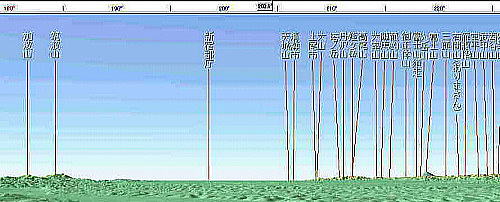
↓ 御亭山の駐車場

↓ こんな簡単組み合わせで200kmは交信できます

↓ カシミール3D 「ツール」→「可視マップ」→「一発判定」で作図
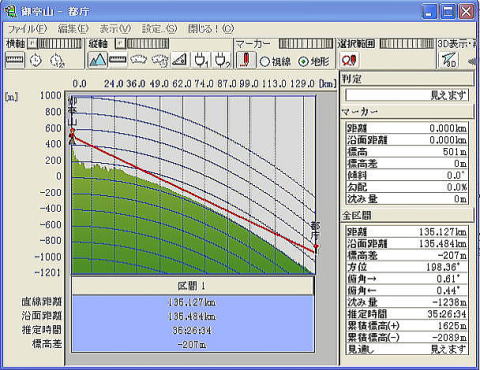
↓ 東京の超高層ビル

【完】
このページの始めに戻る
Topに戻る
★はじめに★
ここでは(株)エス・イー・シー製のインターフェース(以下 I / F と表記)を使った簡単な接続方法
(半田付け作業を減らした方法 )を、ご紹介します。(ブランド名:アドニス)
このインターフェースの良いところは、用途が広い(Universal-Type)ことです。
この I / F の特長・・・・・・・・ AK-RPC2 (エス・イー・シー製)
・マイクロホンの信号とパソコンのサウンド出力を、 COMポート(RS -232C)の信号を使用して切り換えて
出力します。
・WSJT、SSTV、PSK31、RTTY、MFSK 等の通信プログラムに対応してます。
・8Pマイク入出力コネクターピン配列は、各社マイクにもワンタッチコネクターで簡単に変更が可能です。
・RTTY用 FSK制御回路を内蔵してます。
・受信信号を本機に通すことにより受信レベルが可変可能です。
[詳しくは] 取り扱い説明書(PDF) ←クリック
なお、 IC-910 専用インターフェース が市販されていますので、最下段で、ご案内します。
あえて、今回の方法を採用したのは・・・眼も指先も老いて・・・半田付けがママならぬこと・・・と・・・
多用途な I / F であること等・・・からです。
ネットオークション、ハードオフ店、百円均一店などで費用軽減ができますね。
●【説明モデル】は次の通りです●
無線機: IC-910D (ICOM製)
I / F : AK-RPC2 (エス・イー・シー製)
P C : ノートパソコンのUSB端子接続
★準備するもの★
① AK-RPC2( S E C )・・・・・・・・・・・・・・・・・・・・・・・ 1台
② マイク変換コード(D-88 i アドニス )・・・・・・・・・・・ 1本
③ Audioケーブル(3.5mm両端ステレオジャック)・・・・ 2本
④ USB-RS232Cコンバータ(サンワサプライ)・・・・・ 1個
型番USB-CVRS9(ドライバーCD付)
⑤ Serial D-Sub-9pin コード(両端メス型)・・・・・・・・・・ 1本
⑥ DC12V(25mA)電源用赤黒コード(必要長)・・・・・・・ 1本
コード類は、ハードオフ、百円均一店が便利です!
先ず次の写真をご覧下さい・・・・こんな風に出来上がります
これで説明・解説はいらない!・・・組み立てるだけで超簡単ですね。
● 簡単な説明 ●
① マイク変換コード 「D-88 i 」
無線機と I / Fのマイク出力[MIC-OUT]を接続する8pinコードでアドニスの「D-88 i 」が該当します。
各社マイクに対応させるため 、I / F の内部に結線変更コネクタ部が用意されており、安心できます。
② 送受信切り替え制御用コード(RS-232C→USB)
・RS-232C用ストレートD-Sub-9pin ( 9ピン・両端メス ) コード
これは I / F 裏面に9ピン(オス)が出ています。また、コンバータ(変換器)にも9ピン(オス)が出て
いますので必要です。
・RS-232C→USBコンバータ(変換器)これにはD-Sub-9pinオスとUSB Aタイプ・オスが付いてます。
シグマ社の品番USB-CVRS9が該当します。 Windows7でも動作します。
ただしPCの機種によっては、対応しない場合があるようです。
③ 送信信号ケーブル(オーディオケーブル)
パソコンのLine-OUTと I / F のSOUND-INを接続します。
両端にステレオミニプラグ(3.5mm)がついたものです。
④ 受信信号ケーブル(オーディオケーブル)
無線機(IC-910D)の受信信号は、裏面のACC端子#5から DIN-8P プラグで取り出します
(AFツマミに関係無く一定出力、 Z=4.7kΩ 100~300mV RMS)アースは#2。
これに使うケーブルのパソコン側はステレオミニプラグ(3.5mm)です。
(IC-910Dの場合は I / F を通さないで直接パソコンのLine-INに接続します)
⑤ DC電源 「赤黒色線」 ( I / F には電源SWは付いてません)
インターフェースの電源は、無線機裏面のACC端子#7から、④と同じDIN-8Pプラグで取り出します。
アースは#2。 ( DC 13.8 V、1 A ・・・・MAX )
⑥ FSK/KEY端子接続コード
今回は使いません。 I / F のジャックは無接続です。
⑦ その他
この I / F には、他の機能がありますが・・・今回は割愛します。
AK-RPC2の内部
↓ Photo-1
↓ Photo-2
詳しくは・・・ [ 参考 ] 取り扱い説明書(PDF)←クリック
IC-910Dの専用インターフェースなら下記が★Good !
マキ電機(株)製インターフェース ←クリック
↓ HPより
このページのはじめに戻る
● アドニスの「通称:ボイスキーヤー」のことです。
【 ADONIS VM-240ボイスキーヤー/ボイスメモ(音声メモリー) 】 ←クリック一発
--------------------------------------------------------------------------------
☆はじめに☆
--------------------------------------------------------------------------------
■ 歳のせいか、コンテストや移動運用時に、CQを連呼するのが疲れるようになったので、ADONISの
ボイスメモリーVM-240を採用しました。
VM-240の採用で、移動運用時に、快適にCQを出せることがうれしいですね。
CQ自動送出(CQマシーン)の方法には、PICやパソコンと接続する方法、ICレコーダー等を使う方法など
種々ありますが、VM-240は、簡便で、ありがたいですね。
■ 操作面では・・・・
モニタ音量が背面のVRで可変出来ますので便利です。
電源スイッチも表面(機器上面)にありますので操作性がいいです。
送信用に4チャンネル、それぞれ最大40秒の録音ができます。この時間量は、通常では十分な長さですね。
マイクジャックは各社(アイコム、アルインコ、スタンダード、ケンウッド、JRC)に対応しています。
今回の無線機はIC-910Dですので、それに適合したケーブルを使用しました。
よって、取扱説明書の「ピンアサイン」に従ってピンの抜き差しだけで、簡単に接続できました。
--------------------------------------------------------------------------------
【 VM-240の特徴 】
--------------------------------------------------------------------------------
● 6チャンネルの音声メモリー
呼び出し用ボイスキーヤー4チャンネルの他に、2チャンネルのボイスメモを内蔵した音声メモリーです。
(1チャンネルあたり最大40秒の録音/再生が可能)
● 高音質音声メモリーIC採用で★Good !です!
ワンチップマイコンによる制御。
● オートリピート再生機能内蔵。
(呼び出し用ボイスキーヤー4チャンネル)
● マイク優先設計により再生中でもすぐブレークインが可能。
● 各ボタンスイッチは操作性重視の最適配置。
● モニタースピーカー内臓により録音内容を即、確認可能。
● 外部電源ジャック付き。( 電源DC9V~15V[100mA]対応 )
● マイクコネクターピン配列は各社マイクにも変更可能。
● マイク変換コード方式の採用により、各社無線機に対応。
● 入力ジャック:8Pマイクコネクター (配列は内部で変更可)
UP/DOWNのスイッチおよび送信表示LED付。
● 入出力ジャック:8Pinマイクコネクター(配列は内部で変更可)
マイク適合出力インピーダンス:500Ω~50kΩ
出力ジャック :8Pinマイクコネクター(配列は内部で変更可)
出 力 電 圧 :10mV(RMS)
● 電源電圧:単3形アルカリ乾電池×2本(3V)
外部電源:DC9Vから15Vまで対応(約100mA)
● 形状(突起部含まず): 33(H)×151(W)×141(D)mm
--------------------------------------------------------------------------------
では、VM-240の接続を写真、図解で、ご紹介します。
① 下の写真は、完了時の状態です。
② 下図は、概念です。
③パソコンからWAVファイルやCW音響が録音できます。
下の写真のような、オーディオケーブルを自作します。
8pinプラグは、VM-240 Mic端子のピン配列にします。
(今回はICOM社)
パソコン側は、Φ=3.5mmのステレオミニプラグです。
このプラグ内部に、20kΩの抵抗を直列にいれました。
(入力レベル調整用です)
録音は、マイクでの場合と同じです。
PCで再生と同時に録音操作をします。
この時、MicーOUT端子は、ケーブルを外しておきます。
④ 下の写真は、外観です。
⑤ 下の写真は、背面の端子状況です。
⑥ インターフェースまたは直接無線機に接続時に使います。
⑦ 下の写真は、正面の状況です。
⑧ 下図は、各部の名称です。
⑨ 詳しくは【 VM-240の取扱説明書(PDF) 】を参照下さい←クリック
このページのはじめに戻る
☆はじめに☆
◆ 移動運用時でもWSJT、SSTV・・・etcを楽しみたい・・・
◆ コンテストや移動運用時に、CQを連呼するのが、疲れるようになった・・・・などのことから・・・・・
◆ 5GHzの親機(ハンディー機)に自作の「インターフェイス」を介して下記のものを接続し、運用してみました。
■ ハンディー機 ( ICOM IC-T81ss )
(1) ノートパソコン
(2) ボイスメモリー/キーヤー(アドニス VM-240 )
◆ 運用結果は・・・・思いのほか・・・快適な運用ができました。
◆ 以下に、その概要を、写真を中心に掲示しましたので・・・・
「紙芝居的」に、ご覧下さい。(ご参考になれば幸いです)
【1】接続完了時点 (先ずは、接続完了時点をご覧ください)
【2】ハンディー機〔IC-T81ss〕 ICOM社製・・・2000年2月購入
【3】D-8i3 マイク変換コード(アドニス製)
【4】マイク変換コード内部結線図(品番:D-8 i 3)・・・・・プラグ内部を解体して確認しました。
【5】Headset ( ADONIS HS-85 )
【6】ヘッドセット(コントロールBOX*VOX機能あり)
【7】インターフェイスと接続ケーブル
【8】インターフェイス回路図(手書き)
【9】ボイスメモリー/キーヤーVM-240
【10】VM240→HS-85(中継ケーブル&スタンバイSW)
【11】接続完了 (はじめの写真と同じものです)
【12】(参考)上段のウォーキング・ハムライフの記事より・・・転載
このページのはじめに戻る
【完】
この記事の始めに戻る
Topに戻る
-eof-
● ウォーキングハムライフのすすめ (書きかけ) ●
---------------------------------------------------------
下段の記事もご覧ください
【1】★ WSJT:パソコンと無線機の接続 ★ ←クリック一発
【2】★ 移動運用&コンテストでの「音声メモリー」活用 ★ ←クリック一発
【3】★ 5GHzの親機(ハンディー)にパソコンを繋ぐ ★ ←クリック一発
---------------------------------------------------------
小年期から続いた「アマチュア無線」の趣味は、その規模は縮小しましたが現在も続けています。
今は、” 健康ハムライフ ” と名付け、できるだけ野外に出てストレス解消法として楽しんでいます。
はぐろさん こてやさん
近くの「羽黒山 標高420m」、「御亭山 標高500m」などの展望台から電波を出し関東一円と交信してます。
電波は、主に 「 5GHz帯 」 ですが、予備に 「 1.2GHz帯 」 も使います。
東京の超高層ビルにパラボラアンテナを向け、その反射電波伝播で交信します。
技術的にも奥が深く、とってもスリルのある「マイクロ波通信」です。
「夜明けとともに起き、日没とともに寝る」これが「太古からの自然な生活」でしたが・・・
現代人は「夜も昼の明るさ」で生活しており体調をくずしています。
文明社会では、避けられないことではありますが、日常生活を工夫し、少しでも健康的な生活を楽しみたいものですね!
↓ 羽黒山から東京向け

↓ まさに要の部分ですね

↓ 御亭山から東京向け

↓ カシミール3Dで作成・・・・・御亭山からの展望図
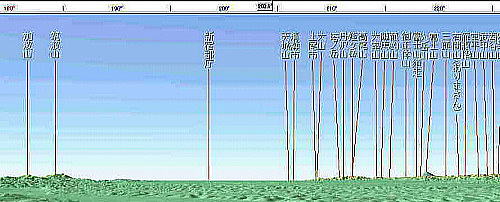
↓ 御亭山の駐車場

↓ こんな簡単組み合わせで200kmは交信できます

↓ カシミール3D 「ツール」→「可視マップ」→「一発判定」で作図
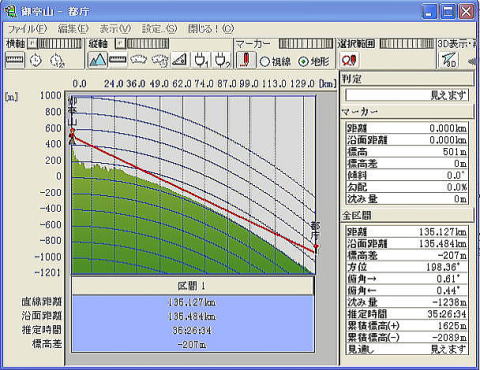
↓ 東京の超高層ビル

【完】
このページの始めに戻る
Topに戻る
【1】 ★ WSJT: パソコンと無線機の接続 ★
★はじめに★
ここでは(株)エス・イー・シー製のインターフェース(以下 I / F と表記)を使った簡単な接続方法
(半田付け作業を減らした方法 )を、ご紹介します。(ブランド名:アドニス)
このインターフェースの良いところは、用途が広い(Universal-Type)ことです。
この I / F の特長・・・・・・・・ AK-RPC2 (エス・イー・シー製)
・マイクロホンの信号とパソコンのサウンド出力を、 COMポート(RS -232C)の信号を使用して切り換えて
出力します。
・WSJT、SSTV、PSK31、RTTY、MFSK 等の通信プログラムに対応してます。
・8Pマイク入出力コネクターピン配列は、各社マイクにもワンタッチコネクターで簡単に変更が可能です。
・RTTY用 FSK制御回路を内蔵してます。
・受信信号を本機に通すことにより受信レベルが可変可能です。
[詳しくは] 取り扱い説明書(PDF) ←クリック
なお、 IC-910 専用インターフェース が市販されていますので、最下段で、ご案内します。
あえて、今回の方法を採用したのは・・・眼も指先も老いて・・・半田付けがママならぬこと・・・と・・・
多用途な I / F であること等・・・からです。
ネットオークション、ハードオフ店、百円均一店などで費用軽減ができますね。
●【説明モデル】は次の通りです●
無線機: IC-910D (ICOM製)
I / F : AK-RPC2 (エス・イー・シー製)
P C : ノートパソコンのUSB端子接続
★準備するもの★
① AK-RPC2( S E C )・・・・・・・・・・・・・・・・・・・・・・・ 1台
② マイク変換コード(D-88 i アドニス )・・・・・・・・・・・ 1本
③ Audioケーブル(3.5mm両端ステレオジャック)・・・・ 2本
④ USB-RS232Cコンバータ(サンワサプライ)・・・・・ 1個
型番USB-CVRS9(ドライバーCD付)
⑤ Serial D-Sub-9pin コード(両端メス型)・・・・・・・・・・ 1本
⑥ DC12V(25mA)電源用赤黒コード(必要長)・・・・・・・ 1本
コード類は、ハードオフ、百円均一店が便利です!
先ず次の写真をご覧下さい・・・・こんな風に出来上がります
これで説明・解説はいらない!・・・組み立てるだけで超簡単ですね。
 |
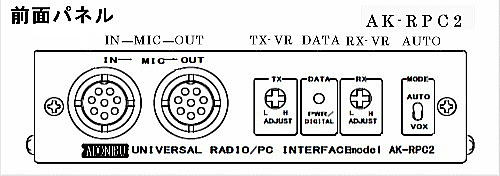 |
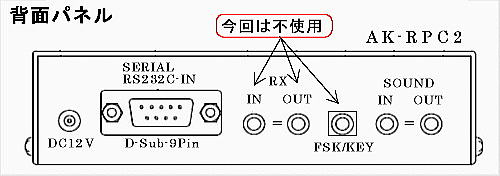 |
● 簡単な説明 ●
① マイク変換コード 「D-88 i 」
無線機と I / Fのマイク出力[MIC-OUT]を接続する8pinコードでアドニスの「D-88 i 」が該当します。
各社マイクに対応させるため 、I / F の内部に結線変更コネクタ部が用意されており、安心できます。
② 送受信切り替え制御用コード(RS-232C→USB)
・RS-232C用ストレートD-Sub-9pin ( 9ピン・両端メス ) コード
これは I / F 裏面に9ピン(オス)が出ています。また、コンバータ(変換器)にも9ピン(オス)が出て
いますので必要です。
・RS-232C→USBコンバータ(変換器)これにはD-Sub-9pinオスとUSB Aタイプ・オスが付いてます。
シグマ社の品番USB-CVRS9が該当します。 Windows7でも動作します。
ただしPCの機種によっては、対応しない場合があるようです。
③ 送信信号ケーブル(オーディオケーブル)
パソコンのLine-OUTと I / F のSOUND-INを接続します。
両端にステレオミニプラグ(3.5mm)がついたものです。
④ 受信信号ケーブル(オーディオケーブル)
無線機(IC-910D)の受信信号は、裏面のACC端子#5から DIN-8P プラグで取り出します
(AFツマミに関係無く一定出力、 Z=4.7kΩ 100~300mV RMS)アースは#2。
これに使うケーブルのパソコン側はステレオミニプラグ(3.5mm)です。
(IC-910Dの場合は I / F を通さないで直接パソコンのLine-INに接続します)
⑤ DC電源 「赤黒色線」 ( I / F には電源SWは付いてません)
インターフェースの電源は、無線機裏面のACC端子#7から、④と同じDIN-8Pプラグで取り出します。
アースは#2。 ( DC 13.8 V、1 A ・・・・MAX )
⑥ FSK/KEY端子接続コード
今回は使いません。 I / F のジャックは無接続です。
⑦ その他
この I / F には、他の機能がありますが・・・今回は割愛します。
AK-RPC2の内部
↓ Photo-1
 |
↓ Photo-2
 |
詳しくは・・・ [ 参考 ] 取り扱い説明書(PDF)←クリック
IC-910Dの専用インターフェースなら下記が★Good !
マキ電機(株)製インターフェース ←クリック
↓ HPより
 |
このページのはじめに戻る
【2】★ 移動運用&コンテストでの「音声メモリー」活用 ★
● アドニスの「通称:ボイスキーヤー」のことです。
【 ADONIS VM-240ボイスキーヤー/ボイスメモ(音声メモリー) 】 ←クリック一発
--------------------------------------------------------------------------------
☆はじめに☆
--------------------------------------------------------------------------------
■ 歳のせいか、コンテストや移動運用時に、CQを連呼するのが疲れるようになったので、ADONISの
ボイスメモリーVM-240を採用しました。
VM-240の採用で、移動運用時に、快適にCQを出せることがうれしいですね。
CQ自動送出(CQマシーン)の方法には、PICやパソコンと接続する方法、ICレコーダー等を使う方法など
種々ありますが、VM-240は、簡便で、ありがたいですね。
■ 操作面では・・・・
モニタ音量が背面のVRで可変出来ますので便利です。
電源スイッチも表面(機器上面)にありますので操作性がいいです。
送信用に4チャンネル、それぞれ最大40秒の録音ができます。この時間量は、通常では十分な長さですね。
マイクジャックは各社(アイコム、アルインコ、スタンダード、ケンウッド、JRC)に対応しています。
今回の無線機はIC-910Dですので、それに適合したケーブルを使用しました。
よって、取扱説明書の「ピンアサイン」に従ってピンの抜き差しだけで、簡単に接続できました。
--------------------------------------------------------------------------------
【 VM-240の特徴 】
--------------------------------------------------------------------------------
● 6チャンネルの音声メモリー
呼び出し用ボイスキーヤー4チャンネルの他に、2チャンネルのボイスメモを内蔵した音声メモリーです。
(1チャンネルあたり最大40秒の録音/再生が可能)
● 高音質音声メモリーIC採用で★Good !です!
ワンチップマイコンによる制御。
● オートリピート再生機能内蔵。
(呼び出し用ボイスキーヤー4チャンネル)
● マイク優先設計により再生中でもすぐブレークインが可能。
● 各ボタンスイッチは操作性重視の最適配置。
● モニタースピーカー内臓により録音内容を即、確認可能。
● 外部電源ジャック付き。( 電源DC9V~15V[100mA]対応 )
● マイクコネクターピン配列は各社マイクにも変更可能。
● マイク変換コード方式の採用により、各社無線機に対応。
● 入力ジャック:8Pマイクコネクター (配列は内部で変更可)
UP/DOWNのスイッチおよび送信表示LED付。
● 入出力ジャック:8Pinマイクコネクター(配列は内部で変更可)
マイク適合出力インピーダンス:500Ω~50kΩ
出力ジャック :8Pinマイクコネクター(配列は内部で変更可)
出 力 電 圧 :10mV(RMS)
● 電源電圧:単3形アルカリ乾電池×2本(3V)
外部電源:DC9Vから15Vまで対応(約100mA)
● 形状(突起部含まず): 33(H)×151(W)×141(D)mm
--------------------------------------------------------------------------------
では、VM-240の接続を写真、図解で、ご紹介します。
① 下の写真は、完了時の状態です。
 |
② 下図は、概念です。
 |
③パソコンからWAVファイルやCW音響が録音できます。
下の写真のような、オーディオケーブルを自作します。
8pinプラグは、VM-240 Mic端子のピン配列にします。
(今回はICOM社)
パソコン側は、Φ=3.5mmのステレオミニプラグです。
このプラグ内部に、20kΩの抵抗を直列にいれました。
(入力レベル調整用です)
録音は、マイクでの場合と同じです。
PCで再生と同時に録音操作をします。
この時、MicーOUT端子は、ケーブルを外しておきます。
 |
④ 下の写真は、外観です。
 |
⑤ 下の写真は、背面の端子状況です。
 |
⑥ インターフェースまたは直接無線機に接続時に使います。
 |
⑦ 下の写真は、正面の状況です。
 |
⑧ 下図は、各部の名称です。
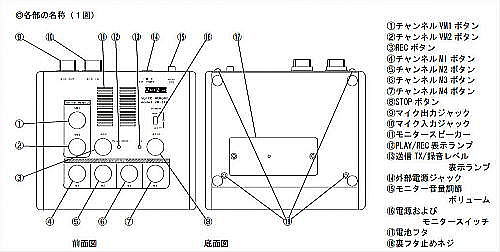 |
⑨ 詳しくは【 VM-240の取扱説明書(PDF) 】を参照下さい←クリック
このページのはじめに戻る
【3】 ★ 5GHzの親機(ハンディー)にパソコンを繋ぐ ★
☆はじめに☆
◆ 移動運用時でもWSJT、SSTV・・・etcを楽しみたい・・・
◆ コンテストや移動運用時に、CQを連呼するのが、疲れるようになった・・・・などのことから・・・・・
◆ 5GHzの親機(ハンディー機)に自作の「インターフェイス」を介して下記のものを接続し、運用してみました。
■ ハンディー機 ( ICOM IC-T81ss )
(1) ノートパソコン
(2) ボイスメモリー/キーヤー(アドニス VM-240 )
◆ 運用結果は・・・・思いのほか・・・快適な運用ができました。
◆ 以下に、その概要を、写真を中心に掲示しましたので・・・・
「紙芝居的」に、ご覧下さい。(ご参考になれば幸いです)
【1】接続完了時点 (先ずは、接続完了時点をご覧ください)
 |
【2】ハンディー機〔IC-T81ss〕 ICOM社製・・・2000年2月購入
 |
【3】D-8i3 マイク変換コード(アドニス製)
 |
【4】マイク変換コード内部結線図(品番:D-8 i 3)・・・・・プラグ内部を解体して確認しました。
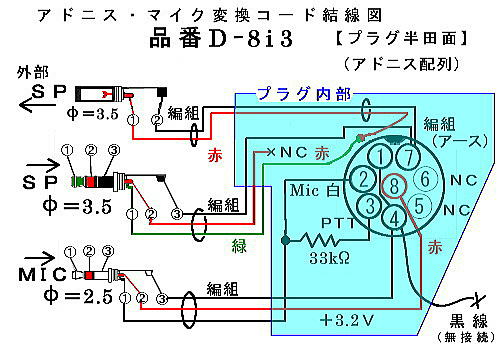 |
【5】Headset ( ADONIS HS-85 )
 |
【6】ヘッドセット(コントロールBOX*VOX機能あり)
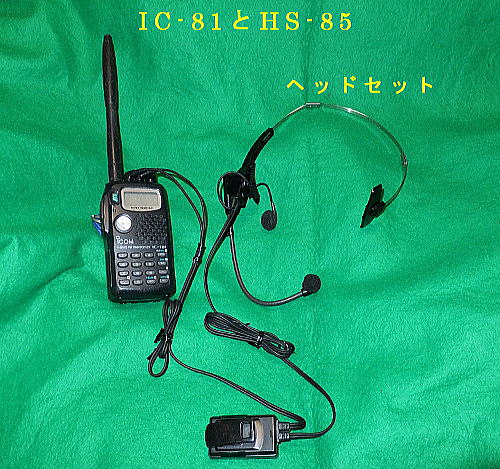 |
【7】インターフェイスと接続ケーブル
 |
【8】インターフェイス回路図(手書き)
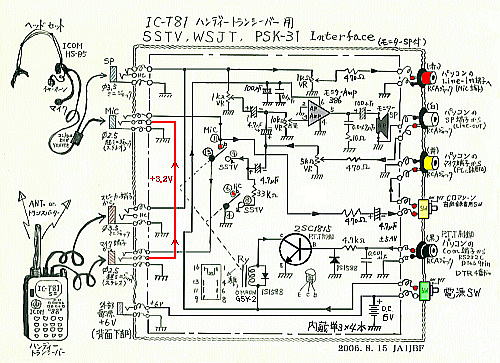 |
←(画面クリック大画像) |
【9】ボイスメモリー/キーヤーVM-240
 |
【10】VM240→HS-85(中継ケーブル&スタンバイSW)
 |
【11】接続完了 (はじめの写真と同じものです)
 |
【12】(参考)上段のウォーキング・ハムライフの記事より・・・転載
 |
このページのはじめに戻る
【完】
この記事の始めに戻る
Topに戻る
-eof-
